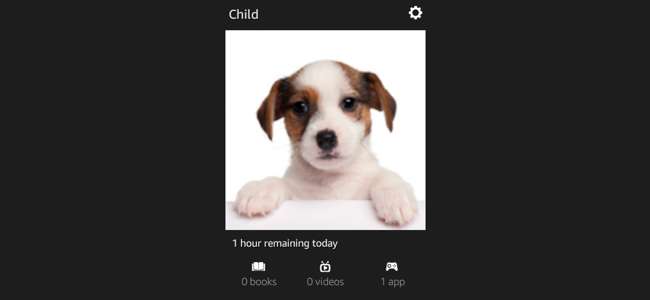
Amazon's Fire Tablet menawarkan kontrol orang tua untuk mengunci perangkat dengan cepat serta "profil anak" yang terperinci. Profil anak (atau remaja) ini digunakan fitur Kindle FreeTime , yang mungkin merupakan solusi kontrol orang tua paling canggih untuk sistem operasi tablet
Fire OS sebenarnya cukup menarik jika Anda mencari kontrol orang tua yang canggih dan fitur ramah anak. Di sinilah perangkat keras Amazon benar-benar menonjol lebih dari sekadar harga.
Kontrol Orang Tua vs. Profil Anak
TERKAIT: Cara Mengubah Android atau Fire Tablet Menjadi Perangkat yang Ramah Anak dengan FreeTime
Anda dapat mengunci perangkat Anda dengan salah satu dari dua cara. Ada kontrol orang tua, dan ada profil anak yang digunakan Kindle FreeTime . Keduanya dimaksudkan untuk mengunci perangkat Anda dan membatasi apa yang dapat dilakukan anak-anak Anda, tetapi mereka mengambil pendekatan yang berbeda.
Pengawasan orang tua : Aktifkan kontrol orang tua dan tabel Api akan memblokir akses ke berbagai hal - browser web, email, kontak, kalender, berbagi sosial, kamera, toko Amazon, pembelian, pemutaran video, berbagai jenis konten, pengaturan Wi-Fi , dan layanan lokasi. Anda dapat memilih mana yang ingin Anda blokir.
Anda tidak perlu menyiapkan akun lain apa pun. Secara efektif, ini adalah pembatasan yang ditempatkan pada akun saat ini yang tidak dapat dihapus kecuali Anda mengetahui sandinya. Anda cukup mengaktifkan kontrol orang tua, menyetel kata sandi kontrol orang tua, dan akses ke konten sensitif dapat dibatasi. Anda kemudian dapat memberikan tablet kepada seorang anak dan membiarkan mereka menggunakannya sesuai keinginan.
Profil Anak : Daripada hanya mengaktifkan kontrol orang tua, Anda bisa mendapatkan kontrol yang lebih canggih dengan membuat hingga empat "profil anak" atau "profil remaja". Anda akan membuat profil berbeda untuk setiap anak yang akan menggunakan perangkat tersebut. Ini menggunakan fitur Amazon Kindle FreeTime, dan Anda dapat memilih aplikasi, eBook, dan konten lain yang ingin Anda bagikan. Anda juga dapat mengubah berbagai pengaturan lainnya - misalnya, mengatur “waktu tidur” untuk setiap anak setelah mereka tidak dapat menggunakan tablet, mengatur batasan seberapa banyak mereka dapat menggunakan tablet untuk tujuan yang berbeda, atau mengharuskan mereka untuk menggunakan konten pendidikan sebelum mereka dapat bermain game.
Aktifkan Kontrol Orang Tua
Untuk mengaktifkan kontrol orang tua, buka aplikasi "Pengaturan" - geser ke bawah dari atas layar dan ketuk "Pengaturan." Ketuk opsi "Kontrol orang tua" di bawah Pribadi. Aktifkan penggeser "Kontrol Orang Tua" dan Anda akan diminta untuk membuat sandi kontrol orang tua. Kata sandi ini diperlukan untuk mengaktifkan, menonaktifkan, atau mengkonfigurasi kontrol orang tua. Anda dapat mengubahnya dari layar ini nanti - dengan asumsi Anda mengetahui kata sandi saat ini.
Gunakan opsi lain di layar untuk mengontrol akses ke browser web, email, kontak, kalender, berbagi sosial, kamera, toko Amazon, video, jenis konten lainnya, pengaturan Wi-Fi, dan pengaturan layanan lokasi.
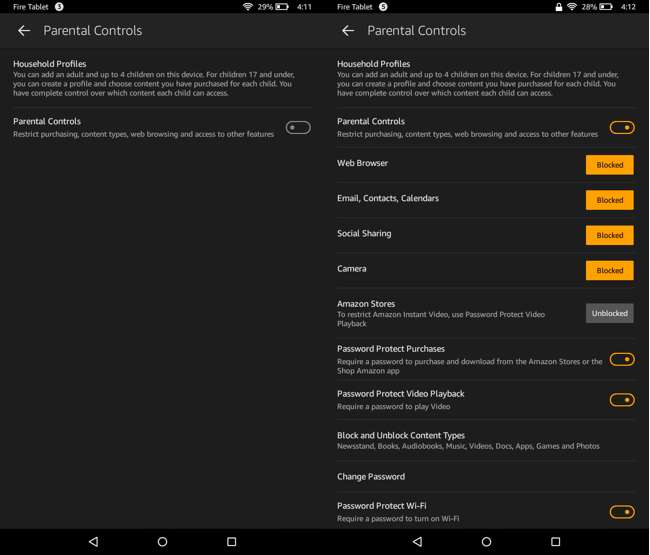
Saat kontrol orang tua diaktifkan, Anda akan melihat ikon gembok di bilah notifikasi di bagian atas layar. Untuk menonaktifkannya, tarik bayangan pemberitahuan di bagian atas layar, ketuk opsi “Kontrol orang tua diaktifkan”, lalu masukkan sandi Anda.
Anda dapat membiarkan kontrol orang tua diaktifkan kecuali jika Anda ingin menggunakan tablet sendiri, memastikan anak-anak Anda tidak dapat melakukan pembelian, mengacaukan email Anda, menonton video yang tidak sesuai dengan usia, atau menjelajahi web - tergantung pada opsi yang Anda pilih.
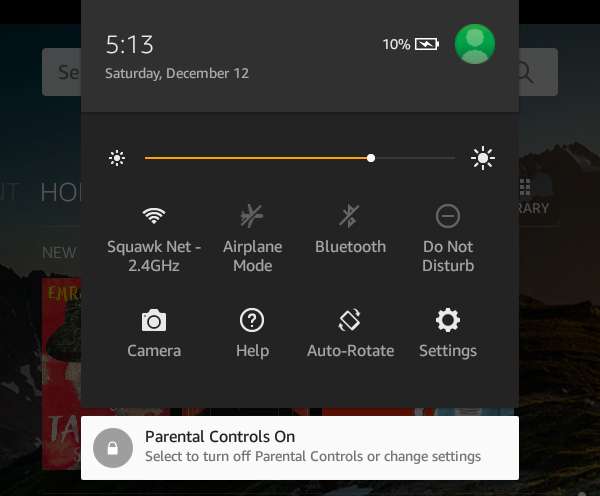
Buat Profil Anak
TERKAIT: Gunakan Perpustakaan Keluarga Kindle untuk Berbagi eBuku yang Dibeli Dengan Anggota Keluarga
Buka layar Pengaturan dan ketuk “Profil & Koleksi Keluarga” di bawah Pribadi untuk membuat profil baru dan mengelola yang sudah ada. Ini menggunakan "Keluarga" Anda yang dikonfigurasi dan berfungsi bersama Kindle Family Sharing .
Ketuk opsi "Tambahkan profil anak" dan Anda akan dapat menambahkan satu atau beberapa profil. "Profil anak" akan mendapatkan antarmuka yang disederhanakan dan berfokus pada konten, sedangkan "profil remaja" akan mendapatkan antarmuka tablet Fire standar Amazon.
Anda akan dapat memilih konten yang ingin Anda bagikan, dan Anda dapat mengetuk nama anak nanti untuk menambahkan lebih banyak kontrol. Misalnya, Anda dapat mengatur batas waktu harian, memilih kapan anak diperbolehkan menggunakan tablet dan berapa lama mereka dapat melakukan berbagai hal di atasnya.
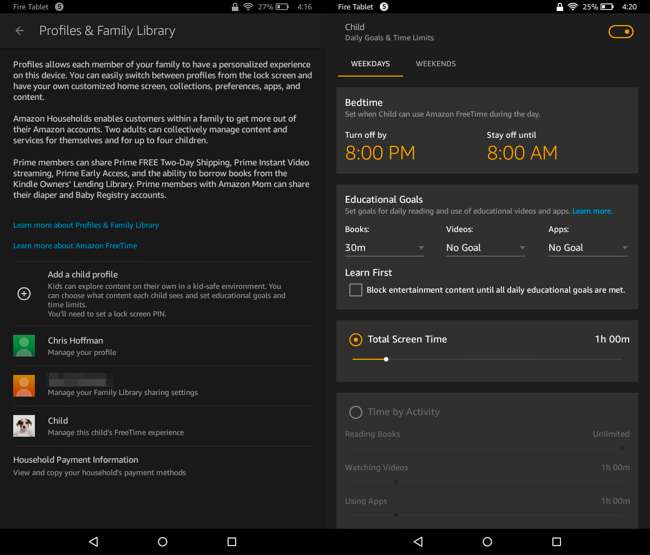
Dari layar kunci, Anda atau orang lain dengan tablet dapat mengetuk gambar profil di pojok kanan atas layar dan memilih pengguna baru untuk beralih pengguna. Anda juga dapat menarik menu pengaturan cepat saat masuk, ketuk gambar profil, dan pilih akun pengguna baru.
Untuk melihat informasi tentang bagaimana anak Anda telah menggunakan tablet, Anda dapat membuka aplikasi "FreeTime".
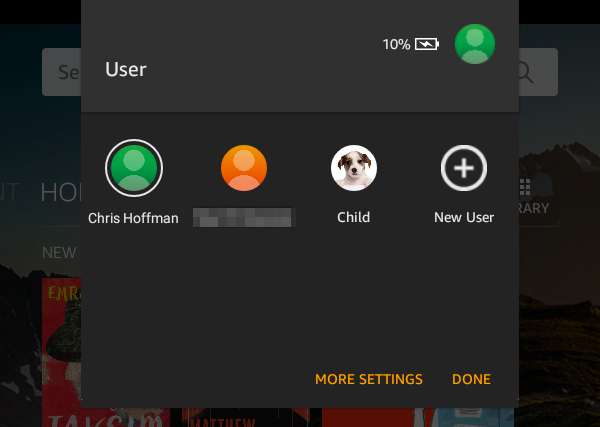
Amazon kemungkinan akan terus menambahkan kontrol orang tua baru ke Fire OS. Ini lebih unggul dari setiap sistem operasi seluler lainnya dalam hal fitur ramah anak dan kontrol orang tua. Ini terutama di depan IOS Apple , yang masih tidak menawarkan beberapa akun atau profil pengguna di satu iPad.







